Відмінності між версіями «Повернення. Повернення тари»
Матеріал з Інструкція користувача
| Рядок 144: | Рядок 144: | ||
Малюнок 8 - Форма заявки | Малюнок 8 - Форма заявки | ||
| − | |||
| + | <div style='padding-left: 300px;'><span style="text-decoration: underline;">'''Вкладка форми заявки "Коментарі"'''</span></div> | ||
Вкладка "Коментарі" реалізована з метою комінкації між постачальником та відповідальними особами по процесу зі сторони компанії "Fozzy" (Малюнок 9). | Вкладка "Коментарі" реалізована з метою комінкації між постачальником та відповідальними особами по процесу зі сторони компанії "Fozzy" (Малюнок 9). | ||
При переході на вкладку "Коментарі" до перегляду доступна інформація щодо переходу заявки між статусами у процесі її виконання. | При переході на вкладку "Коментарі" до перегляду доступна інформація щодо переходу заявки між статусами у процесі її виконання. | ||
| − | Для того щоб додати новий коментар, Вам необхідно у параметрі "Ваш коментар", в області призначениій для ввводу даних, за допомогою клавіатури Вашого ПК ввести певний коментар та відправити його у чат за допомогою натискання кнопки "Надіслати коментар" (Малюнок 8). | + | Для того щоб додати новий коментар, Вам необхідно у параметрі <span style="text-decoration: underline;">"Ваш коментар"</span>, в області призначениій для ввводу даних, за допомогою клавіатури Вашого ПК ввести певний коментар та відправити його у чат за допомогою натискання кнопки '''"Надіслати коментар"''' (Малюнок 8). |
| − | [[Файл:2018-07-17_10-20-15_Тара_9.png| | + | [[Файл:2018-07-17_10-20-15_Тара_9.png|none|frame|link=|180px]] |
Малюнок 8 - Вкладка форми заявки "Коментарі" | Малюнок 8 - Вкладка форми заявки "Коментарі" | ||
Версія за 10:39, 17 липня 2018
l(!) In progress/Документ на етапі розробки
_____________________________________
За допомогою сайту "Портал постачальників" Ви можете подати заявку на повернення тари.
Важливо пам'ятати, що згідно процесу, створити заявку можливо тільки у понеділок!
Для того щоб подати заявку необхідно авторизуватися на сайті Порталу і на головній сторінці сайту вибрати модуль "Повернення" (Малюнок 1).
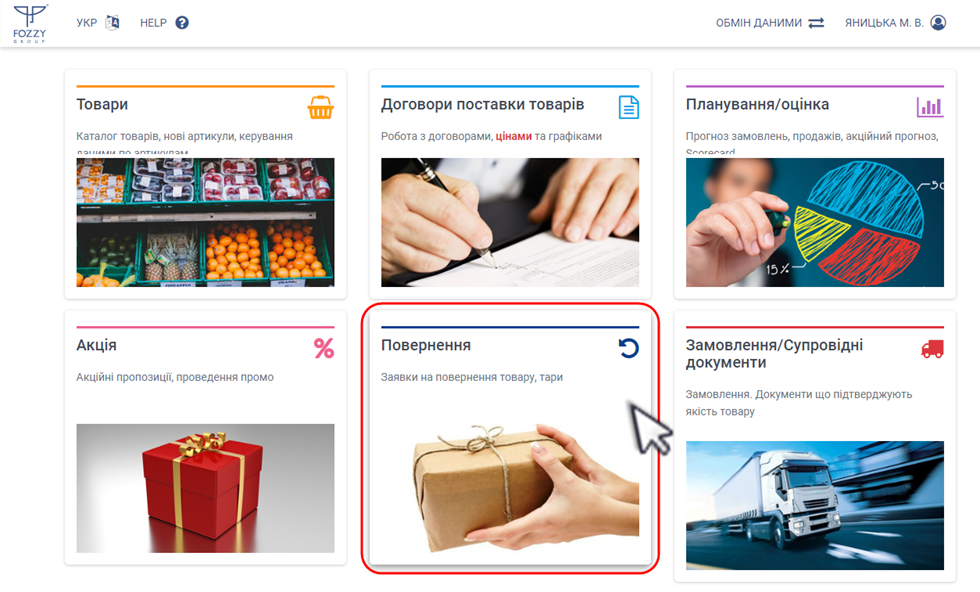
Малюнок 1 - Вибір модуля "Повернення"
Після успішного переходу до модуля роботи із поверненнями виберіть блок "Повернення тари" (Малюнок 2).
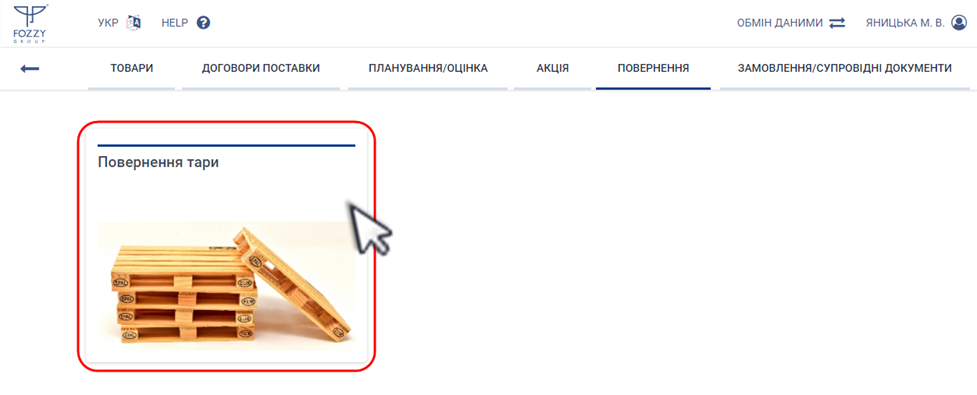
Малюнок 2 - Вибір блоку "Повернення тари"
Результатом успішно виконаних дій є перехід до сторінки із відображенням реєстру заявок на поверненя тари.
Сторінка реєстру складається з наступних інформаційних/функціональних блоків:
1. Назва розділу, що відкрито до роботи - "Повернення тари" (Малюнок 3, Покажчик 1).
2. Функціональна кнопка ініціювання процесу створення заявки на повернення тари - "Повернення палет" (Малюнок 3, Покажчик 2).
3. Текстова підказка щодо можливості перегляду інформації по заявці (Малюнок 3, Покажчик 3).
4. Функціонал регулювання відображення кількості заявок на одній сторінці (Малюнок 3, Покажчик 4).
5. Функціонал швидкого пошуку заявки у реєстрі (Малюнок 3, Покажчик 5).
6. Реєстр заявок (Малюнок 3, Покажчик 6).
7. Функціональні кнопки навігації по сторінкам реєстру (Малюнок 3, Покажчик 7).
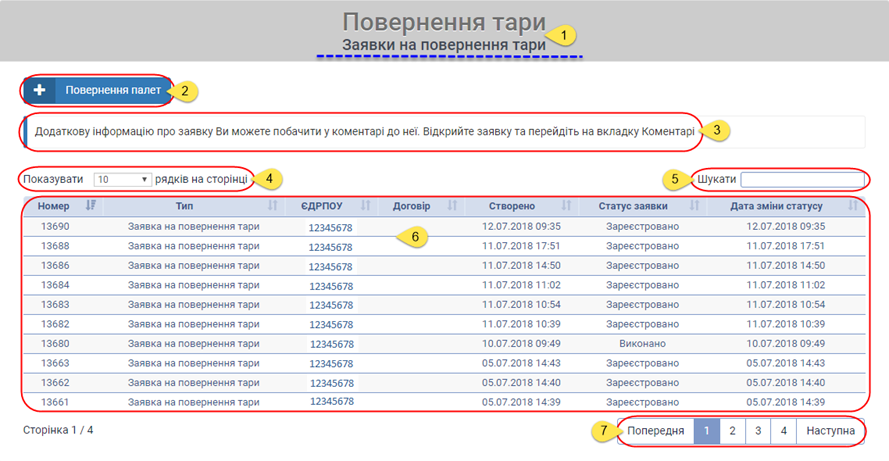
Малюнок 3 - Реєстр заявок на повернення тари
Функціонал регулювання відображення кількості заявок на сторінці
При необхідності можливе регулювання відображення кількості заявок на одній сторінці.
За замовчуванням відображено 10 заявок.
Для того щоб змінити значення необхідно встановити курсор мишки у поле вибру значення і вибрати необхідне із запропонованого списку (Малюнок 4).
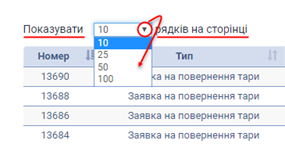
Малюнок 4 - Регулювання кількості відображення заявок
Функціонал швидкого пошуку заявки
Для пошуку певної заявки у реєстрі потрібно скористатися функціоналом швидкого пошуку. Для цього необхідно встановити курсор мишки у поле введення даних і вказати умови пошуку.
Пошук можна виконувати за всіма параметрами заявки.
Для пошуку достатньо ввести перші цифри/літери реквізитів заявки, після чого автоматично формується список відповідно до вказаних умов. При зміні умов пошуку список автомтаично оновлюється (Малюнок 5).
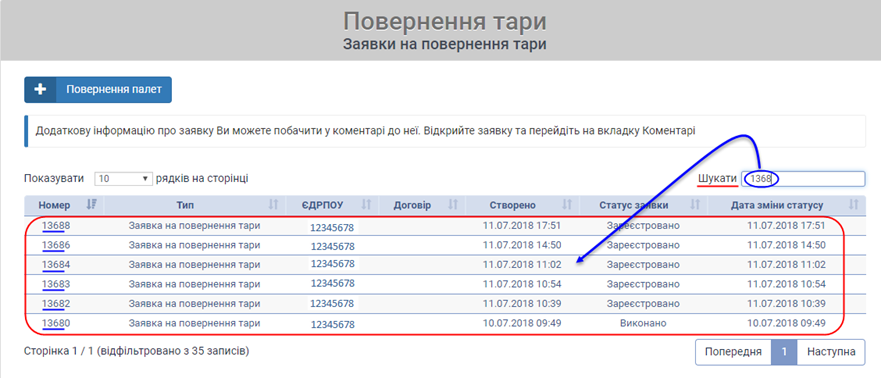
Малюнок 5 - Пошук заявки у реєстрі
Реєстр заявок
У сформованому реєстрі до перегляду доступна інформація:
1. "Номер" - номер заявки на повернення тари.
2. "Тип" - назва типу заявки.
3. "ЄДРПОУ" - ЄДРПОУ постачальника.
4. "Договір" - номер договору.
5. "Створено" - дата та час створення заявки.
6. "Статус заявки" - поточний статус заявки.
7. "Дата зміни статусу" - дата та час останньої зміни статусу.
Для більш зручної роботи з великим об'ємом даних передбачено можливість сортування даниз по кожному із параметрів реєстру.
Передбачено 2 рівні сортування даних:
За збільшенням.
За зменшенням.
Для сортування даних необхідно підвести курсор мишки до назви поля і за допомогою функціональної кнопки виконати сортування:
Про те, що сортування виконано за збільшенням/зменшенням свідчить відповідна позначка на відображенні кнопки сортування.
Сортування даних за зменшенням:
Сортування даних за збільшенням:
Для того щоб відкрити заявку, необхідно натиснути один раз лівою клавішею мишки на відповідному рядку у реєстрі (Малюнок 6).
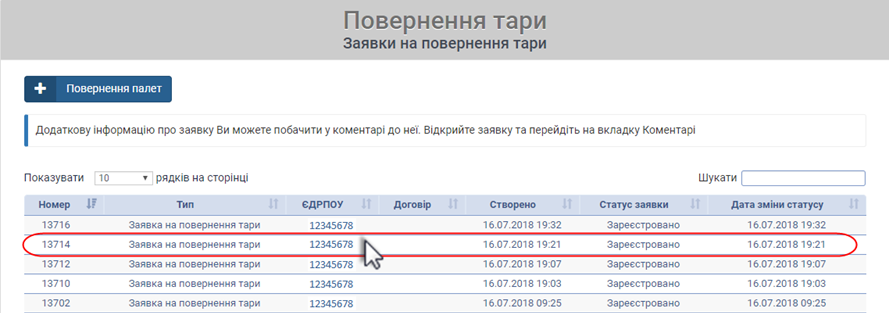
Малюнок 6 - Реєстр заявок
У результаті виконаних дій буде відкрита форма заявки,у якій доступно:
1. Перегляд інформації відносно номера заявки, дати її створення, назви постачальника та покупця (Малюнок 7, Покажчик 1).
2. Вкладка форми заявки "Подробиці" (Малюнок 7, Покажчик 2).
На вкладці подробиці відображено усі дані заявки, які було вказно при її створенні:
- "Логістичний об'єкт" - назва логістичного об'єкту, куди буде виконуватися повернення палет.
- "Тип палети" - назва типу палети, яка буде повернута.
- "Дата повернення" - дата повернення.
- "Кількість повернення, шт" - кількість до повернення.
- "Затверджена кількість повернення, шт" - затвердженая кілікість до повернення, кяа відображення після узгодження заявки зі сторони компанії "Fozzy".
У тому випадку, якщо дані щодо поверення після узгодження зі сторони компаннії "Fozzy" відрізняються від тих, які були подані постачальником, у формі заявки такі дані показано червоним кольором (Малюнок 8).
3. Вкладка форми заявки "Коментарі", метою якої є спілкування у чаті з представником компанії "Fozzy", а також перегляд переходу заявки між статусами у процесі її виконання (Малюнок 7, покажчик 3).
4. Вкладка форми заявки "Файли", яка призначена для роботи із файлами (Малюнок 7, Покажчик 4).
5. Поточник статус заявки (Малюнок 7, Покажчик 5).
6. Інформація відносно особи, яка створила заявку (Малюнок 7, Покажчик 6).
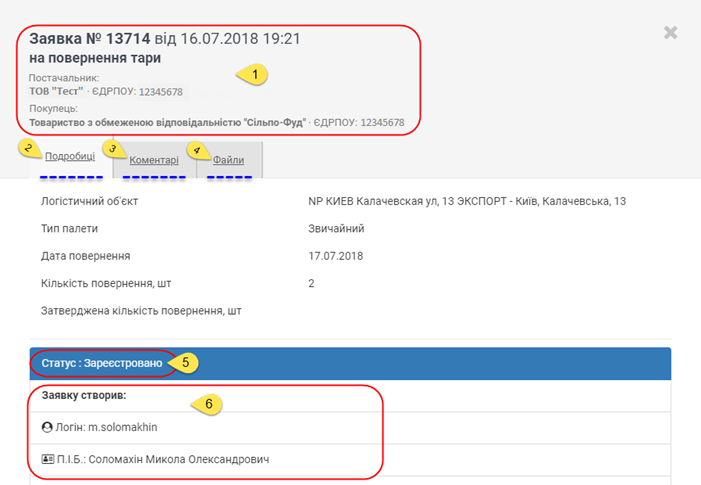
Малюнок 7 - Форма заявки
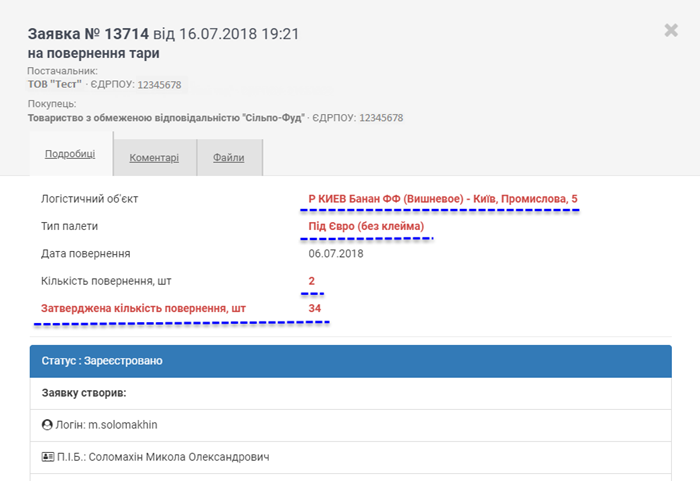
Малюнок 8 - Форма заявки
Вкладка "Коментарі" реалізована з метою комінкації між постачальником та відповідальними особами по процесу зі сторони компанії "Fozzy" (Малюнок 9).
При переході на вкладку "Коментарі" до перегляду доступна інформація щодо переходу заявки між статусами у процесі її виконання.
Для того щоб додати новий коментар, Вам необхідно у параметрі "Ваш коментар", в області призначениій для ввводу даних, за допомогою клавіатури Вашого ПК ввести певний коментар та відправити його у чат за допомогою натискання кнопки "Надіслати коментар" (Малюнок 8).
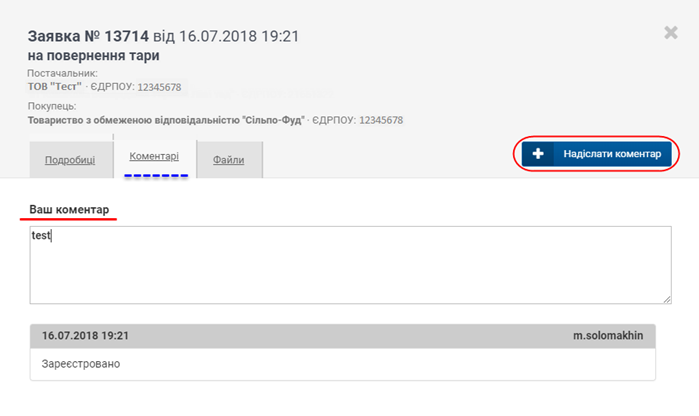
Малюнок 8 - Вкладка форми заявки "Коментарі"
У результаті успішної відправки повідомлення, воно буде відображено в області чату із зафіксованою датою, часом та ПІБ особи, яка його залишила.
Вкладка форми заявки "Файли"
Створення заявки на повернення палет